现在有越来越多的网友都开始安装升级win10系统了,而许多网友会碰到这样的一个情况,就是当按下键盘的prtsc键进行截屏的时候,总是会跳出“保存到onedrive”窗口,这是怎样回事呢,下面随小编一起来看看win10系统按prtsc截屏总跳出“保存到onedrive”窗口的具体处理方案吧。
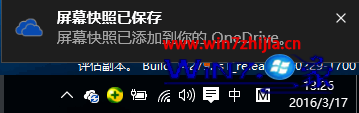
1、这时如果你选中“保存到onedrive”,那么以后再按prtsc键截屏时,屏幕右下角就会跳出“屏幕快照已保存。屏幕快照已添加到你的onedrive”的通知提示。
2、这时屏幕截图就会保存到路径“onedrive\图标\screenshots”下,并同时同步到onedrive云端。
3、如果你打开“不,谢谢”,则屏幕截图就不会保存到onedrive,而是保存到网友图标文件夹下的屏幕截图目录下。
4、那么如果以后你想要把屏幕截图保存到onedrive,又该怎么设置呢?办法如下:
5、右键打开屏幕右下角任务栏通知区域的onedrive图片,选中“设置”;

6、这时会打开“Microsoft onedrive” 窗口,切换到“自动保存”选项卡。如图:
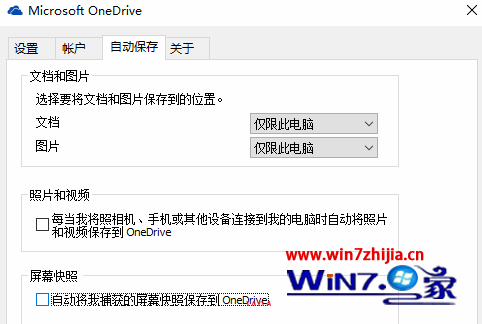
7、勾选底部的“自动将我捕获的屏幕快照保存到onedrive”选项。
8、这样就相当于前面跳出“保存到onedrive”提示窗口时你选中了“保存到onedrive”,以后再按prtsc键截屏时,屏幕截图就会同步到onedrive了。
上面给我们详解的就是关于win10系统按prtsc截屏总跳出“保存到onedrive”窗口怎么处理的全部步骤,碰到这样问题的网友们可以依据上面的办法步骤来操作就可以了。
